Как удалить все избранное в Google Chrome: пошаговая инструкция
В этом руководстве вы узнаете, как быстро и легко удалить все избранные страницы в браузере Google Chrome. Следуйте нашим советам, чтобы сделать это без лишних усилий.

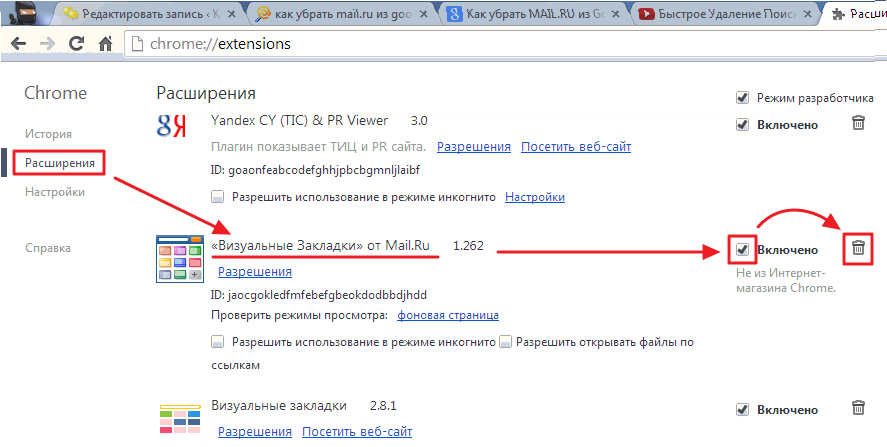
Откройте Google Chrome и нажмите на три вертикальные точки в правом верхнем углу экрана.

Как удалить все закладки сразу в браузере Google Chrome

Выберите пункт Закладки из выпадающего меню.

Как удалить несколько закладок в Гугл хром?
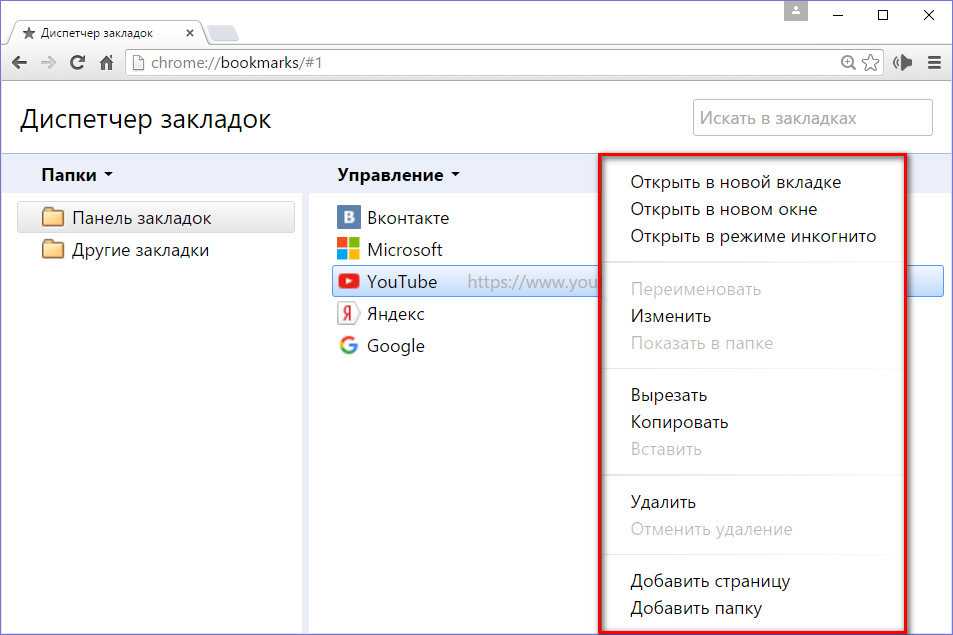
Нажмите на Диспетчер закладок для открытия окна управления закладками.
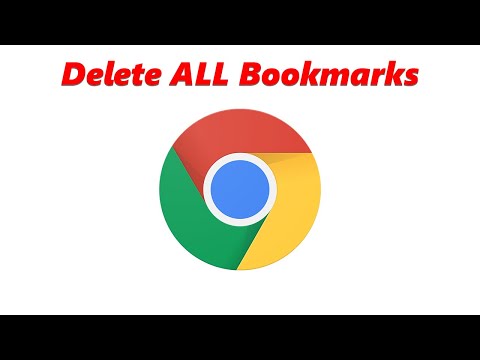
How To Delete ALL Bookmarks In Google Chrome


Выделите все закладки, нажав Ctrl+A (Cmd+A на Mac).

Как удалить все закладки в Google Chrome

Нажмите правой кнопкой мыши на выделенные закладки и выберите Удалить.

Как убрать ДРУГИЕ ЗАКЛАДКИ в Google Chrome, удалить папку другие закладки в браузере хром

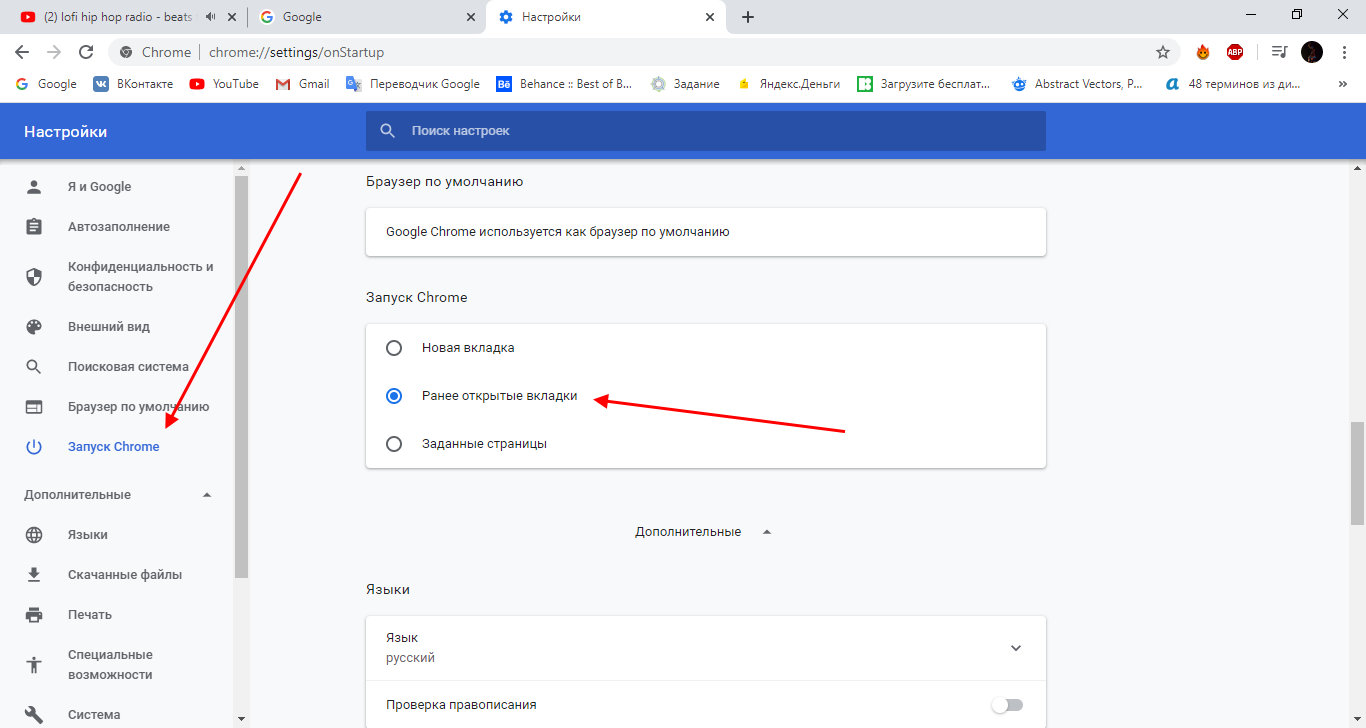
Для подтверждения удаления выберите Удалить в появившемся окне.

Как удалить или очистить историю в браузере Гугл Хром
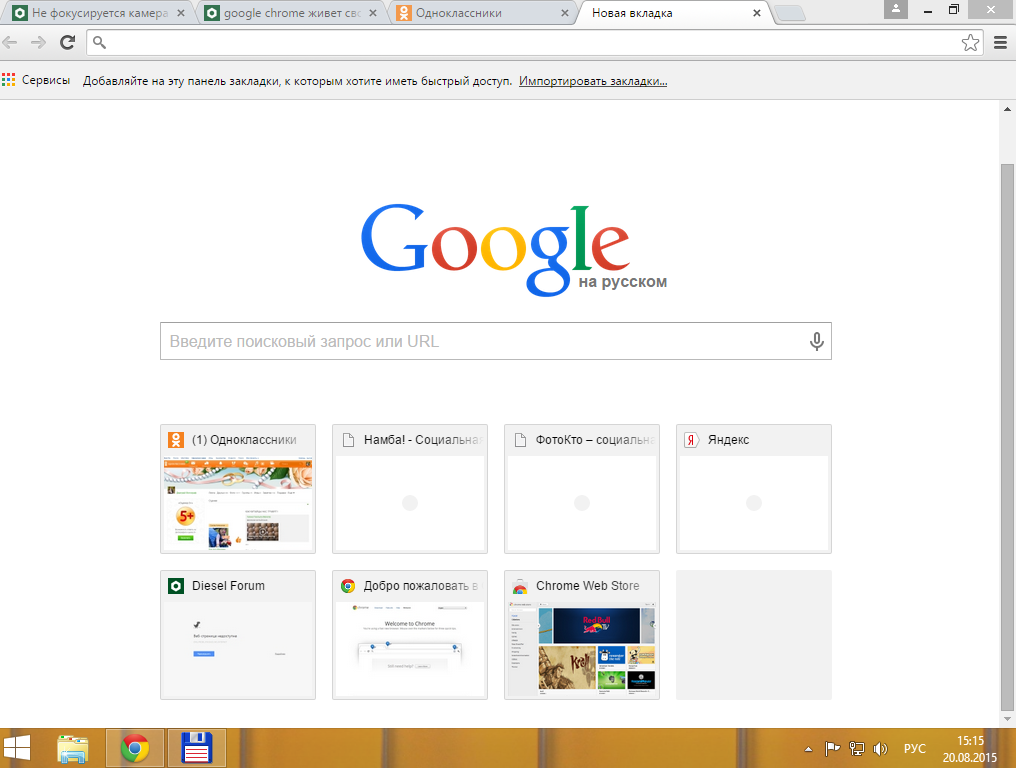
Проверьте папки с закладками, чтобы убедиться, что все избранное удалено.
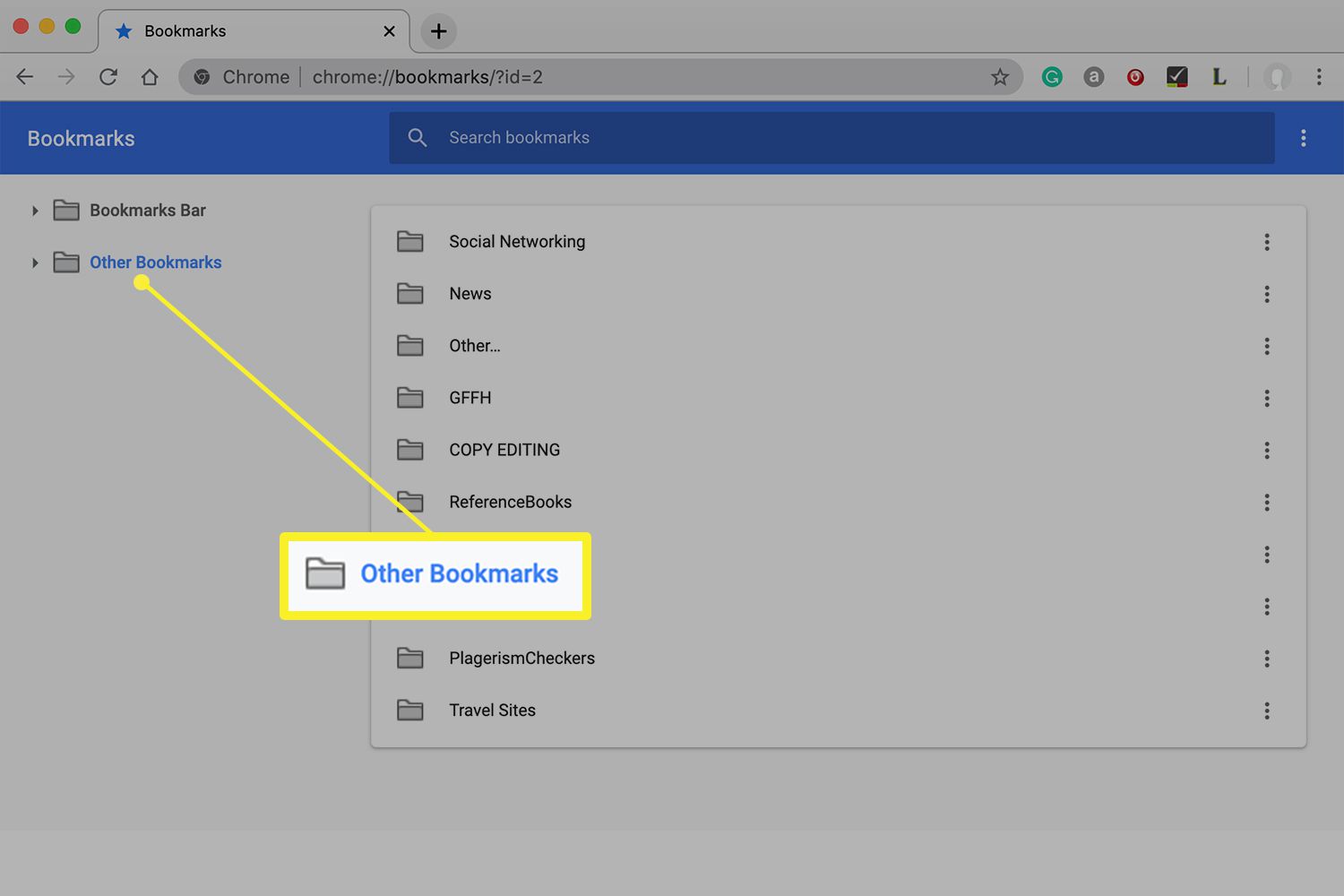
Если у вас синхронизированы закладки с другими устройствами, убедитесь, что изменения применились на всех устройствах.

Как очистить Google Chrome от всякой гадости
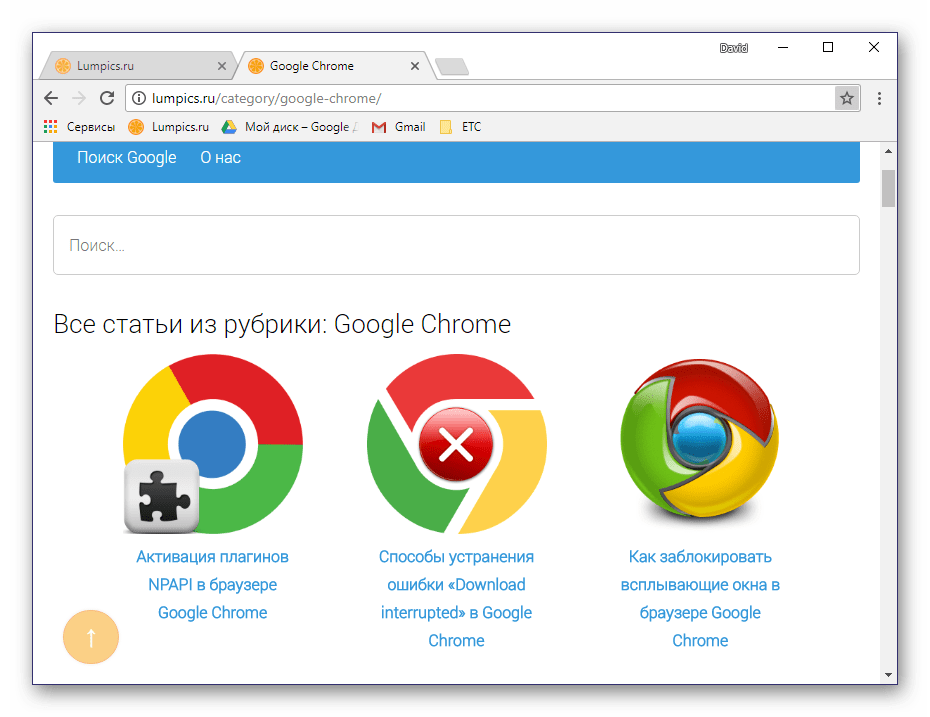
Перезапустите браузер для завершения процесса удаления.

Как очистить кэш и куки Google Chrome
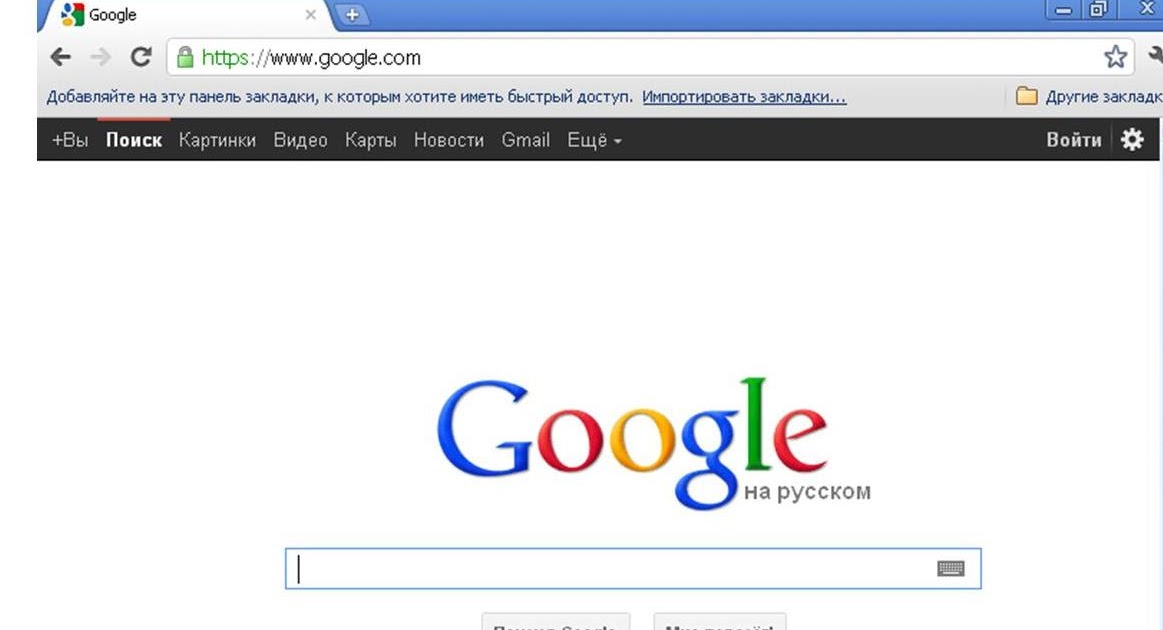

Регулярно проверяйте и очищайте избранное для поддержания порядка в браузере.
